So sichern Sie Ihr Dropbox-Konto

Im Mai 2016 hat Dropbox in seinem offiziellen Blog angekündigt, dass es jetzt eine halbe Milliarde Nutzer hat. Das sind viele Leute, was auch bedeutet, dass wahrscheinlich viele Informationen in diesem Cloud-Service gespeichert werden, die andere nicht sehen möchten. Wenn Sie einer dieser 500 Millionen sind, ist es Zeit, Ihr Konto zu sichern.
Wählen Sie ein sicheres Passwort
Warten Sie, überspringen Sie diesen Abschnitt nicht! Ich weiß, dass du das schon millionenfach gehört hast, aber es gibt einen Grund: es ist wichtig . Wenn Sie ein Crazy-Weak-Passwort verwenden, spielt es keine Rolle, was Sie sonst noch tun, denn Ihr Konto ist bereits auf halbem Wege kompromittiert. Verwenden Sie also ein starkes Passwort!
VERWANDT: Warum sollten Sie einen Passwort-Manager verwenden und wie Sie anfangen
Aber das ist nicht alles. Je komplexer das Passwort ist, desto sicherer ist es. Daher empfehle ich die Verwendung eines Passwortgenerators und -managers wie LastPass. Mit diesem Tool können Sie nicht nur starke, im Grunde nicht zu erratende Passwörter erstellen, sondern diese auch zum Speichern dieser Passwörter verwenden. Auf diese Weise müssen Sie sich nur an Ihr Master-Passwort erinnern, anstatt an Dutzende von Passwörtern, die Sie für verschiedene Websites verwenden. Wie ich schon sagte, LastPass ist mein Favorit, aber es gibt andere da draußen. Erkunden Sie Ihre Optionen und wählen Sie dann die für Sie beste aus.
Um Ihr Dropbox-Passwort zu ändern, melden Sie sich zuerst auf der Dropbox-Website an. Klicke dann auf deinen kleinen Avatar in der oberen rechten Ecke und wähle "Einstellungen".
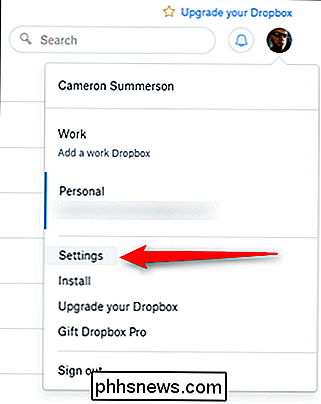
Das Einstellungsmenü öffnet sich in einem neuen Tab-Klick auf die Registerkarte "Sicherheit". Die erste Option in diesem Menü ist "Passwort ändern". Klicken Sie auf das.
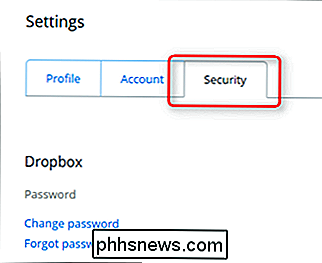
Sie müssen zuerst Ihr altes Passwort eingeben, bevor Sie ein neues auswählen, also machen Sie das. Wählen Sie nun ein gutes, sicheres Passwort!
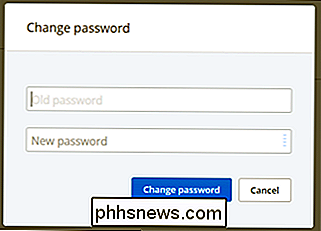
Zweistufige Verifizierung verwenden
Auch dies ist vielleicht etwas, das Sie gehört haben, ist aber extrem wichtig. Wenn die Bestätigung in zwei Schritten eine Option ist, sollten Sie sie verwenden, nein Fragen gestellt!
VERWANDT: Was ist Zwei-Faktor-Authentifizierung, und warum brauche ich sie?
Wenn Sie nicht vertraut mit Zwei-Schritt-Verifikation (auch allgemein Zwei-Faktor-Authentifizierung genannt), ist es eine zweite Sicherheitsstufe für Ihr Konto. Sie brauchen nicht nur Ihr Passwort, um sich anzumelden, sondern Sie müssen auch einen Code eingeben, der an Ihr Telefon gesendet wird. So können Sie sich auch dann anmelden, wenn jemand Ihr Passwort irgendwie erhalten hat (außer sie 'd auch hat dein Telefon gestohlen. Sie können zwischen verschiedenen Möglichkeiten wählen, um diesen Code zu erhalten: Entweder per SMS an Ihre Telefonnummer oder über eine Authentifizierungs-App wie Google Authenticator oder Authy. Während es völlig Ihnen überlassen ist, empfehle ich eine App wie Authy.
Alles, was gesagt wurde, hier ist, wie Sie alles einrichten.
Sobald Sie auf der Dropbox-Website angemeldet sind, klicken Sie auf Ihren Avatar in In der rechten oberen Ecke wählen Sie "Einstellungen".
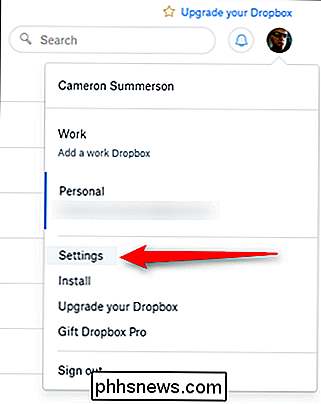
Klicken Sie im Menü Einstellungen auf die Registerkarte "Sicherheit".
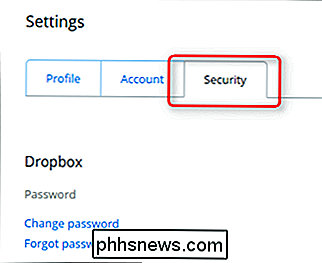
Direkt unter dem Abschnitt "Passwort" wird der Abschnitt "Bestätigung in zwei Schritten" angezeigt. Klicken Sie auf "Aktivieren" - ein Dialogfeld wird angezeigt, klicken Sie auf "Get started" um ... nun, loslegen.
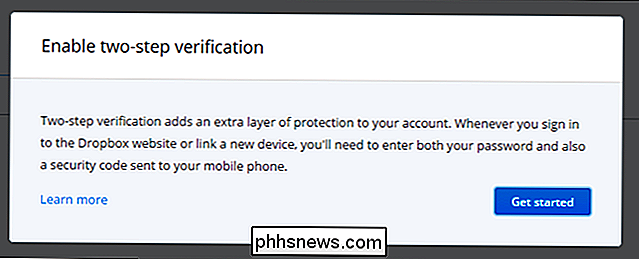
Geben Sie im nächsten Dialog Ihr aktuelles Passwort ein.
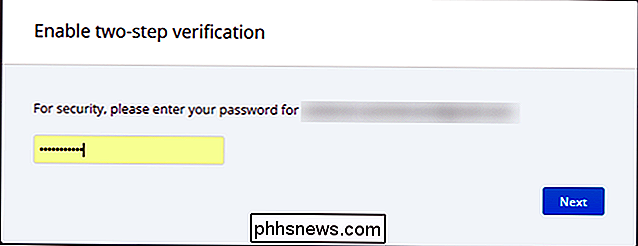
Im nächsten Bildschirm werden Sie aufgefordert, die Methode zu wählen Sie erhalten Sicherheitscodes. Auch hier würde ich Ihnen eine mobile App wie Authy empfehlen, da diese sicherer ist.
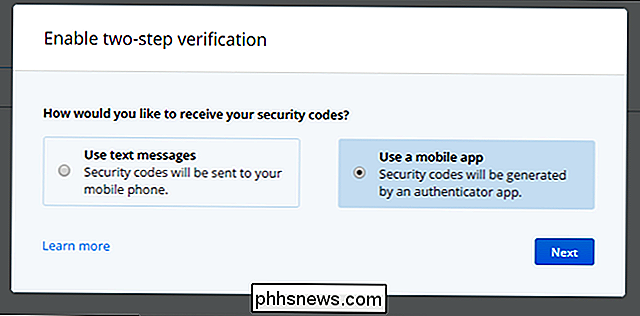
Wenn Sie eine Authenticator-App verwenden, wird auf dem nächsten Bildschirm ein QR-Code angezeigt - einfach scannen diesen Code aus der Authenticator-App auf Ihrem Telefon.
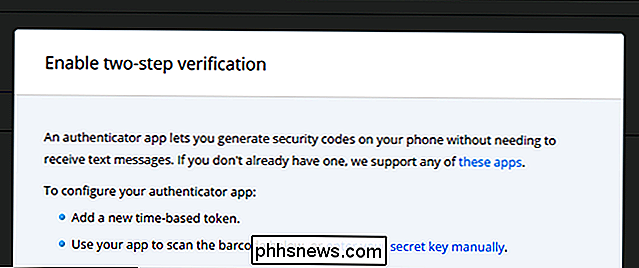
Wenn Sie nur Ihr Telefon verwenden möchten, geben Sie stattdessen Ihre Telefonnummer ein. Wenn Sie eine Authenticator-App einrichten, können Sie Ihre Telefonnummer als Sicherungskopie eingeben.
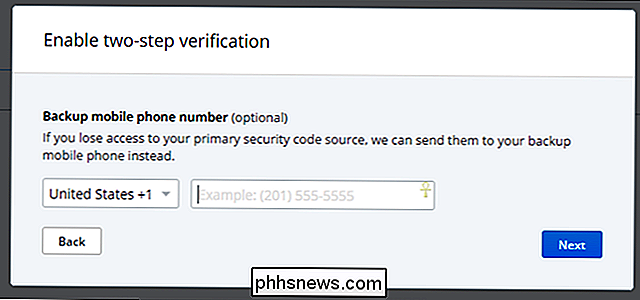
Schließlich können Sie überprüfen, ob Sie tatsächlich auf die Codes zugreifen können, indem Sie den aktuellen Code eingeben - entweder von Ihrer Authentifizierungsanwendung oder von die Textnachricht, die automatisch mit diesem Schritt an Sie gesendet wird.
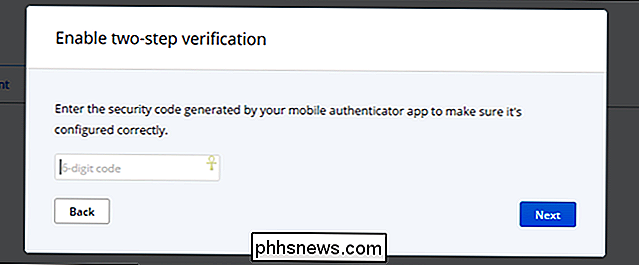
Sie erhalten außerdem eine Liste von 10 Backup-Codes - bewahren Sie diese an einem sicheren Ort auf, nur für den Fall, dass Sie einmal von Ihrem Account ausgeschlossen werden Ich habe keinen Zugang zu Ihrem Telefon.
Verwalten Sie Ihre aktuellen Sitzungen, verknüpften Geräte und verknüpften Apps
RELATED: So verlieren Sie niemals Dateien, die in Dropbox und anderen Dateisynchronisierungsdiensten gespeichert sind
Wenn Sie Dropbox eine Weile benutzt haben, sind Sie Der Abschnitt unter der zweistufigen Authentifizierung im Dropbox-Menü "Sicherheit" wird angezeigt. Hier sehen Sie aktuelle Sitzungen, mit Ihrem Dropbox-Konto verknüpfte Geräte und Apps, denen Sie Zugriff gewährt haben.
Im Grunde werden Sie hier nur sicherstellen wollen, dass alles in Ordnung ist - wenn ältere Geräte, die Sie nicht mehr haben, hier noch aufgelistet sind, gehen Sie weiter und löschen Sie sie. Keine Notwendigkeit, Zugriff auf etwas zu erlauben, das Sie nicht haben!
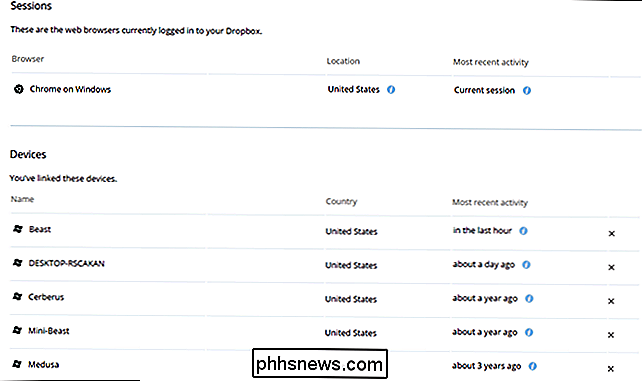
Das gleiche gilt wirklich für Apps - wenn Sie etwas nicht verwenden, widerrufen Sie den Zugriff. Kinderleicht. Tun Sie dies regelmäßig, um eine saubere Liste zu behalten.
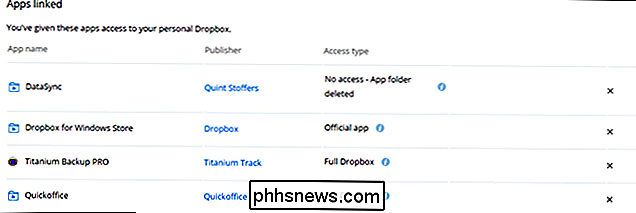
Fortgeschrittene Benutzer: Verschlüsseln Sie Ihre vertraulichen Dropbox-Dateien
Alle diese Sicherheitsvorkehrungen helfen nicht, wenn Dropbox selbst Ihr Konto nicht sichert oder wenn jemand anderes Zugang zu Ihrem Smartphone erhält oder ein Computer mit Ihren Dropbox-Dateien auf ihnen. Um sich zu schützen und sicherzustellen, dass Ihre vertraulichen Dateien sicher bleiben, können Sie die Dateien verschlüsseln, die Sie in Ihrem Dropbox-Konto speichern. Um auf die verschlüsselten Dateien zugreifen zu können, müssen Sie das Verschlüsselungskennwort kennen - jeder ohne den Verschlüsselungsschlüssel wird nur zufällige, unsinnige Daten sehen. Das Schlimmste, was sie tun können, ist Ihre Daten zu löschen, aber Sie sollten trotzdem eine Sicherung haben.
RELATED: So schützen Sie vertrauliche Dateien auf Ihrem PC mit VeraCrypt
Dropbox selbst bietet keine Möglichkeit, Ihre Dateien zu verschlüsseln Es gibt mehrere Möglichkeiten, es selbst zu tun. Viele Geeks bevorzugen es, ein VeraCrypt-Volume zu erstellen und es in ihrem Dropbox-Konto zu speichern. Wenn Sie mit mobilen Apps etwas benutzerfreundlicher suchen, ist BoxCryptor auch eine ausgezeichnete Lösung. Linux-Benutzer können EncFS auschecken, um die Verschlüsselung selbst durchzuführen - EncFS inspirierter BoxCryptor.
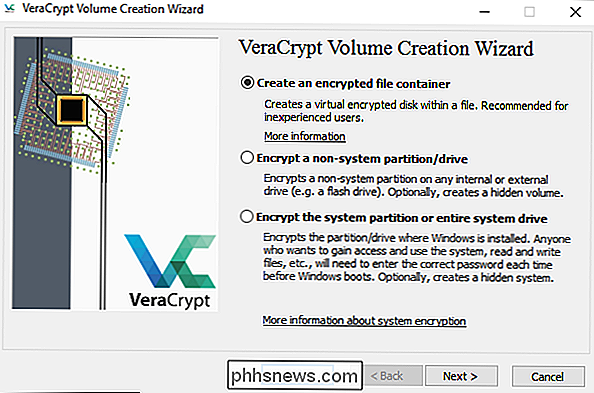
Das ist wirklich alles, was Sie tun müssen, um Ihr Dropbox-Konto zu sperren. Es dauert nicht lange, alles einzurichten und zu sichern, daher empfehle ich dringend, sich die Zeit dafür zu nehmen - es lohnt sich, die halbe Stunde durchzulaufen, um sicherzugehen, dass Ihre Daten sicher sind!

10 Clevere Anwendungen für Samsung SmartThings Sensoren
SmartThings ist eine Smarthings-Plattform von Samsung, mit der Sie Sensoren und andere Geräte einrichten können, um bestimmte Aufgaben zu automatisieren und Ihr Zuhause zu sichern. Hier sind einige clevere Anwendungen für jene Sensoren, an die Sie vielleicht noch nicht gedacht haben. VERWANDT: Einrichten des SmartThings Home Monitoring Kits Es gibt eine Handvoll verschiedener Sensoren, die SmartThings anbietet, aber die Line-Ups Die gängigsten Optionen sind der Mehrzwecksensor öffnen / schließen, der Bewegungssensor und der Ankunftssensor.

Sechs Möglichkeiten, die Galaxy S9 besser zu machen
Das Galaxy S9 ist hier, und es ist besser als das S8 (wenn auch nur am Rande). Es ist jedoch nicht perfekt, und es gibt eine Handvoll Dinge, die Sie direkt aus der Box tun können, um es besser zu machen. Bixby deaktivieren Real Talk: Bixby ... ist nicht gut. Google Assistant ist ein weitaus besserer (und leistungsstärkerer) Assistent und ein zentraler Bestandteil von Android.



